在開始之前我們先講解一下上節課后的作業,那是一個有兩個物體一起移動的動畫。所謂的兩個物體其實也就是兩個圖層,分別繪制上方塊和圓,然后復制一幀并相對移動圖層的位置即可。在技術上并沒有太大難度。
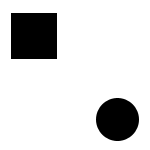
但要注意看清楚我們的范例動畫,其中的圓并不是一開始就移動的,而是滯后一段時間才開始的。這也就是說在前面幾幀中只需要移動方塊圖層,而并不移動圓圖層。在方塊移動幾幀后再開始移動圓,動畫調板類似于下圖所示。點擊紅色箭頭處可以開啟調板選項,可以自己設定幀縮覽圖的大小。綠色箭頭處的![]() 是幀步進按鈕,點擊一次播放一幀,
是幀步進按鈕,點擊一次播放一幀,![]() 則是播放上一幀。
則是播放上一幀。![]() 按鈕則是回到起始幀。
按鈕則是回到起始幀。
我們安排這個范例是想告訴大家,一個較為復雜的動畫往往是由許多物體構成的,而這些物體未必都是一同動作(如移動)的。比如制作一個物體撞擊另外一個物體的動畫時,被撞物體就應該在撞擊物體接觸之前都保持不動。
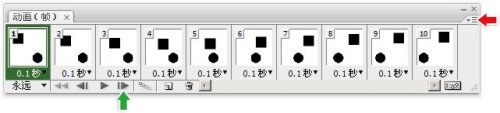
之前我們制作的是位移動畫,是利用圖層的移動。除此之外,還可以通過設定不同的圖層部透明度來產生動畫,制作的方法相信大家應該可以猜得到,那就是在不同的幀中改變圖層調板中的部透明度數值。現在新建一個100×100的圖像,新建一個圖層并繪制一個方塊。然后一次性復制5個幀出來,將會看到6個幀都是相同的內容。將所有幀的停留時間統一改為0.1秒,如下左圖所示。
接著選擇第2幀,在圖層調板中將方塊圖層的不透明度改為80%,第3幀60%,以此類推,到第6幀為0%。形成的效果類似下右圖所示。這時候播放就會看到方塊逐漸漸隱的效果。需要注意的是,通過![]() 按鈕隱藏圖層等同于將不透明度設定為0%。
按鈕隱藏圖層等同于將不透明度設定為0%。

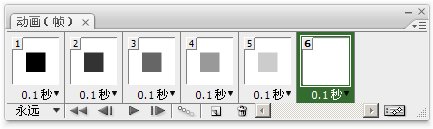
在這個制作中有一個很大不同,就是我們改變了原先復制一幀后馬上進行設定,設定完后才復制另外一幀的方法。這次是將所有幀一次性復制出來,然后選定幀進行設定。這也是一種制作方法。
在操作的過程中大家不難發現,對于圖層調板中的不透明度而言,在選擇另外一幀的時候它又會回到100%。這說明一個特性,那就是對其中一幀的不透明度更改并不會影響到其他幀。再試想一下,如果我們用這種方法去制作最初的方塊移動,在前一幀中移動圖層后選擇下一幀時,將發生怎樣的情況呢?
很顯然,我們將看到方塊又回到了原點。而如果此時的圖層位置設定沒有按照前一幀的軌跡,則將構不成流暢的移動效果。因此這種預先建立所有幀然后修改的方法并不適用于位移動畫,其實也不適用于其他動畫。只是遇到需要在指定幀數中制作動畫時才會用到。
現在我們已經掌握了兩種可產生動畫效果的設定,一是圖層位置,二是圖層不透明度,現在可以綜合利用兩者來制作一個既移動又漸隱的動畫了。這可以在剛才單純漸隱的基礎上加以修改。也就是用土辦法,選擇一幀后移動些許,如此往復。
不過我們需要一個從左端移動到右端的效果,也就是說方塊的起始位置必須在左端,但現在所有幀中的方塊都在中間,這該怎么辦呢?既然“所有幀”都在中間,那么我們就讓“所有幀”都到左邊吧。在動畫調板中選擇所有的幀,通過移動工具移動圖層到最左端,就會看到所有幀中方塊的位置都發生了改變。
此外還有一種方法。整個動畫過程可以看作是一個前因后果的關系。如果你在第一幀刪除了某個圖層,那么之后所有幀中就都不存在這個層了。因此在photoshop動畫設定中,第一幀是比較特殊的。現在選擇第一幀,確保圖層調板中“傳播幀1”有效,如下左圖紅色箭頭處所示。然后移動圖層,就會發現所有幀中的方塊都統一發生了移動,如下右圖所示。如果“傳播幀1”無效則只會改變第1幀中的方塊位置。
這兩種方法各有利弊,“傳播幀1”其實就是“傳播第1幀,就是將第1幀的改變傳播給所有幀。它可以很方便地改變整個動畫中某些物體的設定。而選擇所有幀的做法在幀數較多的時候會稍顯麻煩,但它可以派生出“選擇某些幀”的方式,比如只要改變前3幀時,就可以將前3幀一起選擇后進行設定。
需要注意的是,即使原先每個幀都設定了不同的圖層位置,“傳播幀1”也仍然有效。效果等同于所有幀中的坐標按照第一幀進行偏移。
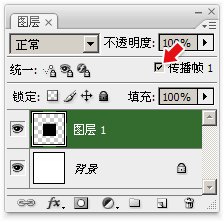

在這里再說一下選擇多個幀的問題,我們已經知道如果要選擇前4幀,可以先選擇幀1后按住shift鍵再點擊幀4,或者反其道而行之也可。但如果要選擇不連續的幀,如幀1、幀3、幀4,則可以先按照之前的方法選擇幀1到幀4,然后按住ctrl鍵單擊幀2,就可以減去選擇幀2。重復操作一次
新聞熱點
疑難解答